在安装操作系统时,很多人习惯使用光盘或U盘来进行安装。然而,有时候我们可能没有空闲的光盘或U盘,或者我们更倾向于使用硬盘来安装系统。本文将详细介绍如何...
2025-02-18 215 硬盘安装
随着科技的进步,我们对电脑存储容量的需求越来越大。而安装一个新的硬盘是扩展存储容量的有效方法之一。本文将为大家介绍如何在台式电脑上安装硬盘,并提供了一些实用的技巧和注意事项。

1.确定硬盘类型:SATA或IDE?
你需要确定你要安装的硬盘是SATA接口还是IDE接口。这可以通过查看主板或者原有硬盘上的接口类型来确定。

2.查看是否有可用的硬盘插槽
打开机箱,检查是否还有可用的硬盘插槽。如果没有,你需要将原有的硬盘升级为更大容量的硬盘或者购买一个扩展硬盘插槽。
3.关闭电源并断开所有连接

在开始安装之前,务必关闭电源并断开所有与电脑相关的连接,包括电源线、显示器、键盘和鼠标等。
4.安装硬盘到插槽中
将新的硬盘插入到可用的硬盘插槽中。确保插头与插槽对齐,并轻轻推入,直到听到插入声。
5.连接数据线和电源线
将硬盘与主板连接的数据线插入硬盘和主板上的SATA或IDE接口,然后将电源线插入硬盘的电源接口。
6.固定硬盘
使用螺丝将硬盘固定在插槽上,确保硬盘牢固安装。
7.关闭机箱并重新连接所有设备
将硬盘安装完毕后,关闭机箱,并重新连接所有之前断开的设备,包括电源线、显示器、键盘和鼠标等。
8.开启电源并进入BIOS设置
开启电源,按下计算机启动时显示的按键(通常是Del键或F2键)进入BIOS设置界面。
9.在BIOS中检测硬盘
在BIOS设置界面中,找到硬盘设置选项,并确保新安装的硬盘被正确检测到。
10.格式化和分区硬盘
如果新安装的硬盘未被格式化和分区,你需要在操作系统中进行这些步骤。这可以通过打开磁盘管理工具来完成。
11.备份原有数据
如果你在新安装硬盘之前已经有数据存储在电脑上,务必提前备份这些数据,以免丢失。
12.配置硬盘为主启动项(可选)
如果你想将新安装的硬盘作为主要启动项,你可以在BIOS设置界面中找到启动顺序选项,并将新硬盘设置为首选项。
13.安装操作系统
如果你的新硬盘是空的,你需要安装一个操作系统。将安装媒介(如光盘或USB)插入电脑,并根据操作系统安装向导的指示完成安装过程。
14.完成硬盘安装
安装操作系统后,你的新硬盘就准备好使用了。你可以开始将文件和数据存储在新硬盘上,并享受更大的存储容量。
15.
通过本文的教程,你应该学会了如何在台式电脑上安装硬盘。请务必仔细阅读并按照步骤进行操作,确保安装过程顺利无误。现在,你可以扩展电脑的存储容量,并满足更多的需求了。
标签: 硬盘安装
相关文章
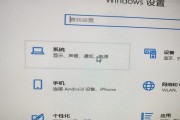
在安装操作系统时,很多人习惯使用光盘或U盘来进行安装。然而,有时候我们可能没有空闲的光盘或U盘,或者我们更倾向于使用硬盘来安装系统。本文将详细介绍如何...
2025-02-18 215 硬盘安装

随着技术的不断发展,越来越多的人选择自行安装操作系统。本文将教你如何使用Win10硬盘安装系统,让你能够轻松自行完成操作系统的安装。 1.准备工...
2025-02-13 258 硬盘安装
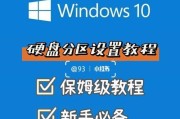
在电脑系统中,Windows10是最受欢迎的操作系统之一。为了使用这个强大的系统,我们需要在计算机上进行安装。本文将详细介绍如何使用硬盘进行Windo...
2025-01-07 257 硬盘安装
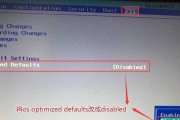
在计算机使用过程中,有时我们可能需要重新安装操作系统。而Win7作为一款稳定且广泛使用的操作系统,许多用户选择安装它来满足日常需求。本文将详细介绍如何...
2024-12-20 227 硬盘安装

安装操作系统是每位电脑用户在使用新设备或进行系统重装时不可避免的步骤。本文以安装Win10硬盘系统为例,介绍了安装过程中的步骤和注意事项。通过本文的指...
2024-07-04 281 硬盘安装

在今天的科技发展中,操作系统的安装成为了一项基本技能。本文将详细介绍如何使用硬盘来安装Win10系统。无论您是计算机新手还是有一定经验的用户,都能够通...
2024-06-09 272 硬盘安装
最新评论